- Зохиолч Jason Gerald [email protected].
- Public 2024-01-19 22:13.
- Хамгийн сүүлд өөрчлөгдсөн 2025-01-23 12:27.
Энэхүү wikiHow нь Excel -д өгөгдлийн хэсгүүдийг хэрхэн бүлэглэхийг зааж өгдөг бөгөөд ингэснээр та тэдгээрийг баримт бичигт нуух боломжтой болно. Хэрэв танд маш их өгөгдөл бүхий том баримт бичиг байгаа бол энэ арга нь ашигтай болно. Та Excel дээрх өгөгдлийг Windows болон Mac хувилбаруудын аль алинд нь бүлэглэж нэгтгэн дүгнэж болно.
Алхам
2 -р хэсгийн 1: Автоматаар нэгтгэн дүгнэх
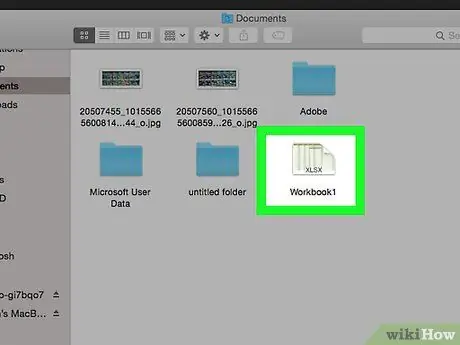
Алхам 1. Excel баримтыг нээнэ үү
Excel баримт бичгийг хоёр удаа дарж нээнэ үү.
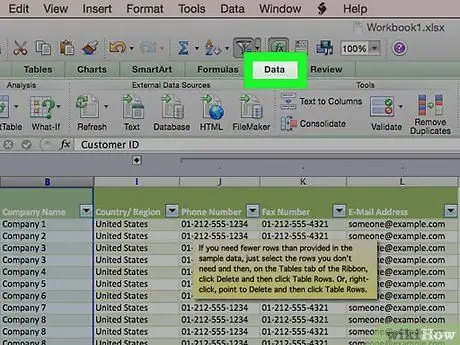
Алхам 2. Өгөгдлийн таб дээр дарна уу
Энэ нь Excel цонхны дээд талд байгаа ногоон туузны зүүн талд байна. Энэ нь туузны доор байрлах багаж самбарыг нээх болно.
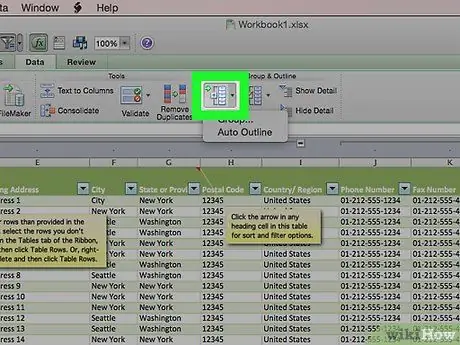
Алхам 3. Бүлгийн товчлуурын доод хэсэгт дарна уу
Энэ товчлуурыг туузны баруун талд олж болно Өгөгдөл. Унтраах цэс гарч ирнэ.
Алхам 4. Авто тойм дээр дарна уу
Энэ нь унах цэсэнд байна Бүлэг.
Хэрэв "тойм үүсгэх боломжгүй" гэсэн хайрцаг гарч ирвэл таны өгөгдөлд нэгтгэх томъёо агуулаагүй болно. Та өгөгдлийг гараар нэгтгэн дүгнэх хэрэгтэй
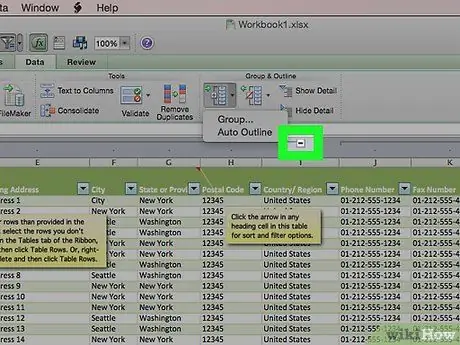
Алхам 5. Өгөгдлийн харагдах байдлыг багасгах
Товчин дээр дарна уу [-] Өгөгдлийн бүлгийг нуухын тулд Excel хүснэгтийн дээд эсвэл зүүн талд. Ихэнх тохиолдолд энэ алхам нь зөвхөн өгөгдлийн сүүлийн мөрийг харуулдаг.
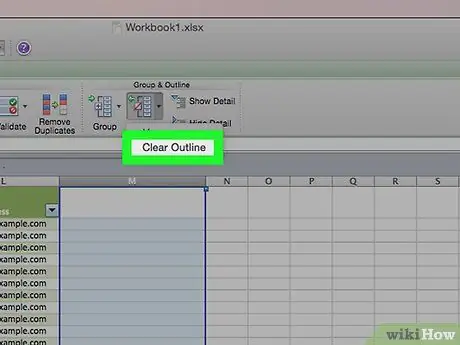
Алхам 6. Шаардлагатай бол хураангуйг арилгах
Дарна уу Бүлэгээ тайлах сонгон шалгаруулалтын баруун талд Бүлэг, дараа нь дарна уу Тоймыг цэвэрлэх… унах цэс дээр. Энэ алхам нь өгөгдлийн бүлэглэлийг арилгаж, өмнө нь нэгтгэсэн эсвэл бүлэглэсэн өгөгдлийг буцаана.
2 -р хэсгийн 2: Гараар нэгтгэн дүгнэх
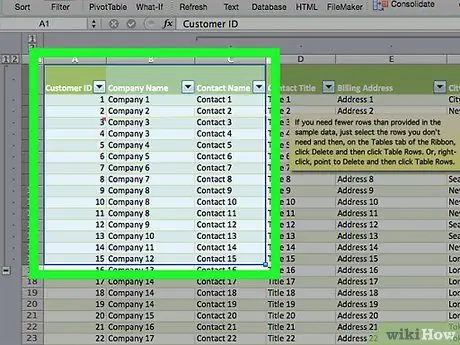
Алхам 1. Өгөгдлийг сонгох
Бүлэглэхийг хүссэн өгөгдлийн зүүн дээд нүднээс курсорыг дарж баруун доод нүд рүү чирнэ үү.
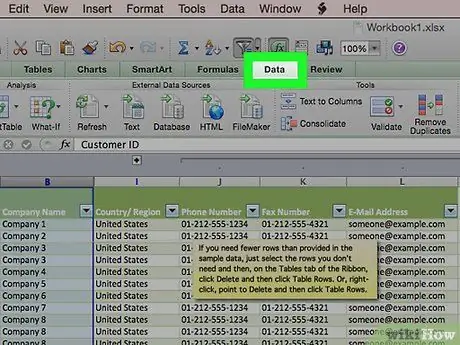
Алхам 2. Хэрэв энэ таб нээгдээгүй бол Data дээр дарна уу
Энэ нь Excel цонхны дээд талд байгаа ногоон туузны зүүн талд байна.
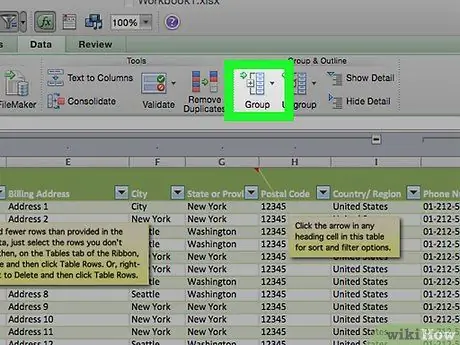
Алхам 3. Бүлгүүд дээр дарна уу
Энэ нь toolbar -ийн баруун талд байрладаг Өгөгдөл.
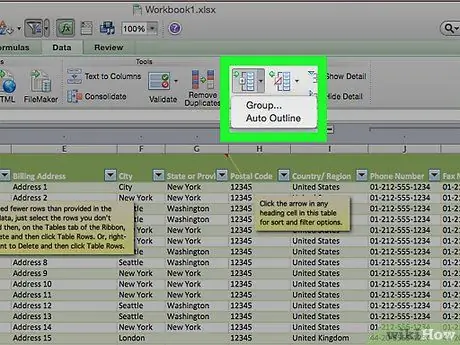
Алхам 4. Groups… дээр дарна уу
Энэ сонголт нь унах цэсэнд байна Бүлэг.
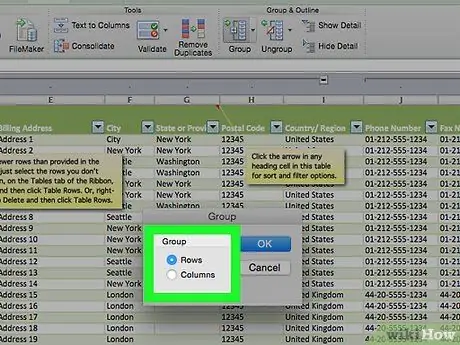
Алхам 5. Өгөгдлийн бүлгийг сонгоно уу
Дарна уу Мөр өгөгдлийг босоо байдлаар нэгтгэх эсвэл дарна уу Багана өгөгдлийг хэвтээ байдлаар нэгтгэн дүгнэх.
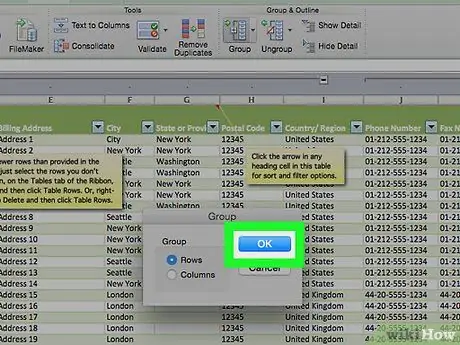
Алхам 6. OK дарна уу
Энэ нь гарч ирэх цонхны доод талд байна.
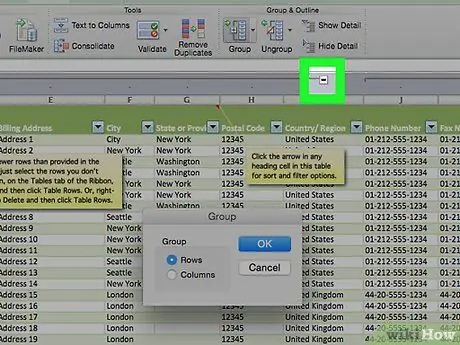
Алхам 7. Өгөгдлийн харагдах байдлыг багасгах
Товчин дээр дарна уу [-] Өгөгдлийн бүлгийг нуухын тулд Excel хүснэгтийн дээд эсвэл зүүн талд. Ихэнх тохиолдолд энэ алхам нь зөвхөн өгөгдлийн сүүлийн мөрийг харуулах болно.
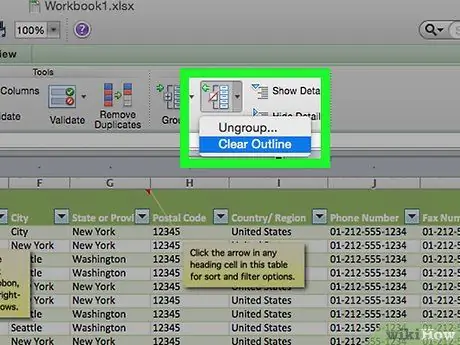
Алхам 8. Шаардлагатай бол хураангуйг арилгах
Дарна уу Бүлэгээ тайлах сонгон шалгаруулалтын баруун талд Бүлэг, дараа нь дарна уу Тоймыг цэвэрлэх… унах цэс дээр. Энэ алхам нь өгөгдлийн бүлэглэлийг арилгаж, өмнө нь нэгтгэсэн эсвэл бүлэглэсэн өгөгдлийг буцаана.






